O PHP é uma linguagem de programação popular usada para construir aplicações web dinâmicas. Com o lançamento do PHP 8.4, os desenvolvedores ganham acesso a novos recursos e melhorias.
Para este guia, estaremos operando o sistema como root, se esse não for o seu caso, utilize o comando sudo para adquirir privilégios de root.
Passo 1: Atualizar os Pacotes do Sistema
Para instalar a última versão do PHP, primeiro, você precisa atualizar o repositório de pacotes do sistema e instalar pacotes mais recentes disponíveis usando o comando dnf.
sudo dnf update
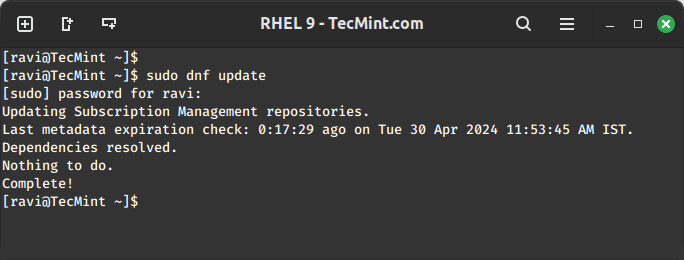
Passo 2: Habilitar o Repositório EPEL no RHEL
Em seguida, instale o pacote epel-release, que fornece pacotes adicionais para o sistema RHEL.
sudo subscription-manager repos --enable codeready-builder-for-rhel-9-$(arch)-rpms sudo dnf install https://dl.fedoraproject.org/pub/epel/epel-release-latest-9.noarch.rpm
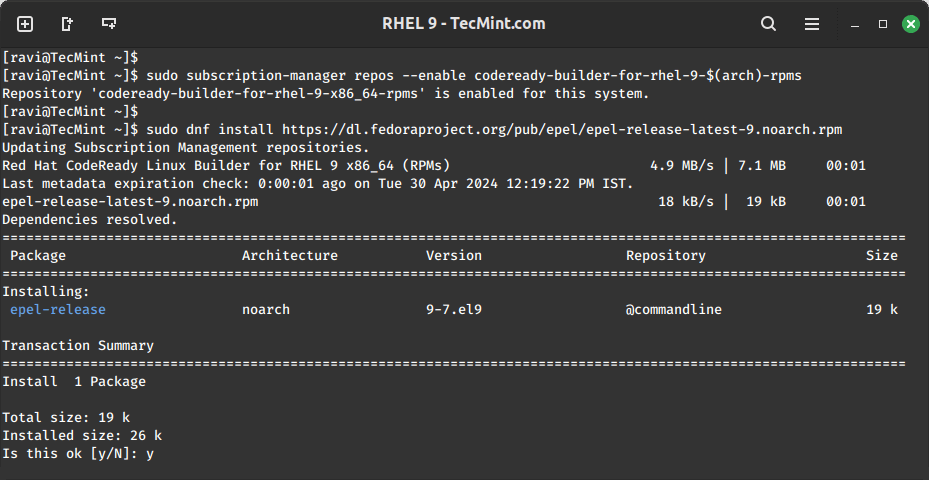
Passo 3: Habilitar o Repositório Remi no RHEL
Em seguida, você precisa habilitar o repositório Remi, que oferece as últimas versões do PHP para sistemas RHEL.
sudo dnf install https://rpms.remirepo.net/enterprise/remi-release-9.rpm
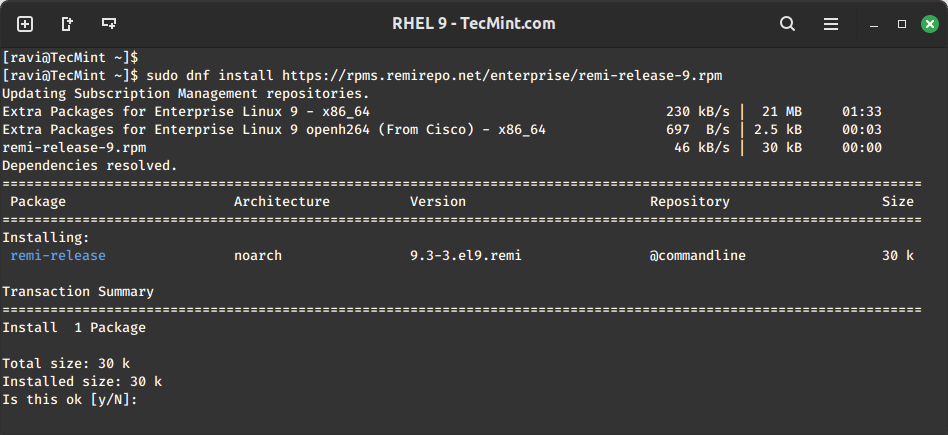
Passo 4: Instalar o PHP 8.4 no RHEL
Se você já tiver o PHP 8.3 instalado, é necessário redefinir o módulo PHP para removê-lo corretamente antes de instalar o PHP 8.4.
sudo dnf module reset php:remi-8.3
Este comando irá desativar o módulo PHP 8.3 e preparar o sistema para instalar a próxima versão do PHP sem conflitos.
Uma vez que o PHP 8.3 tenha sido redefinido, você deve atualizar o repositório de pacotes do sistema para garantir que tudo esteja atualizado e instalar o PHP 8.4 juntamente com as extensões necessárias..
sudo dnf update sudo dnf module install php:remi-8.4
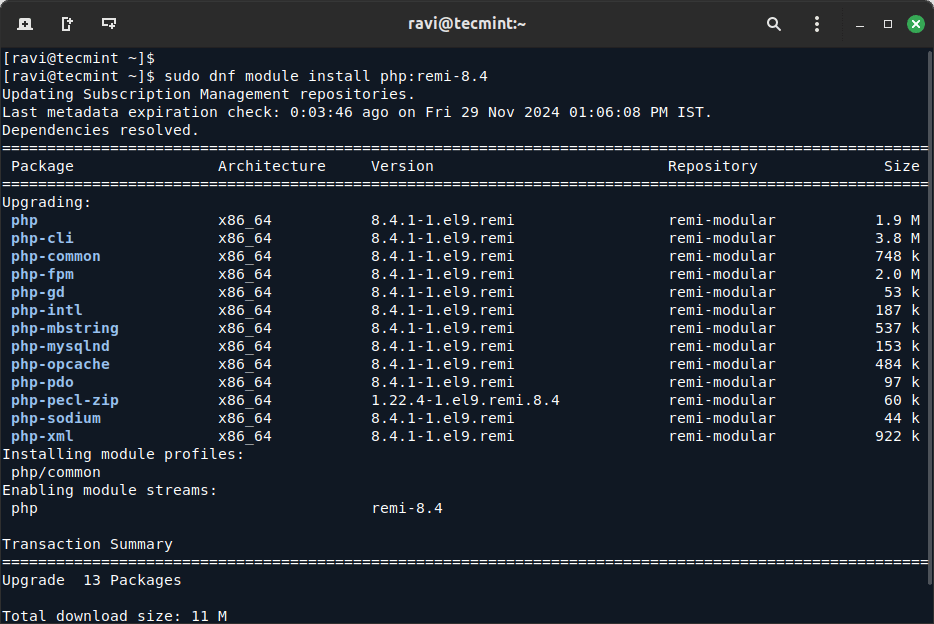
Após a instalação, você pode verificar a instalação do PHP.
php -v
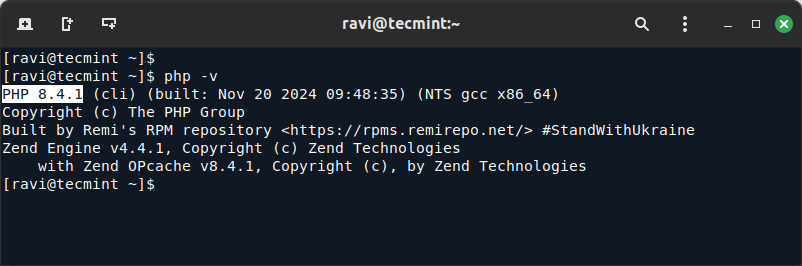
Passo 5: Instalar Extensões Adicionais do PHP (Opcional)
Dependendo dos requisitos do seu projeto, talvez seja necessário instalar extensões adicionais do PHP.
sudo dnf search php-*
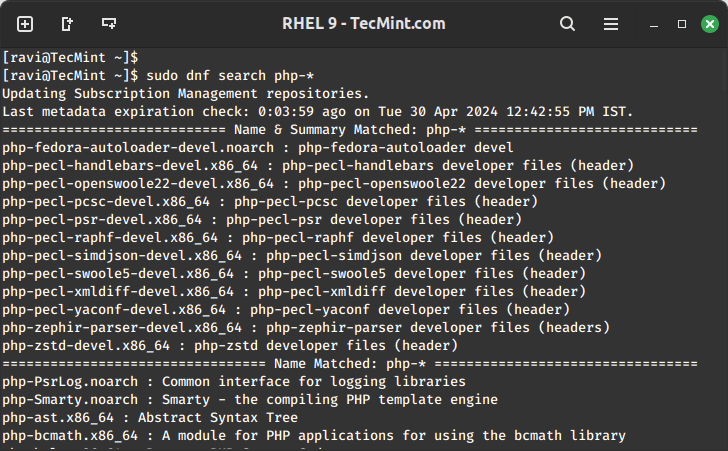
Em seguida, instale as extensões desejadas usando:
sudo dnf install php-gd php-xml
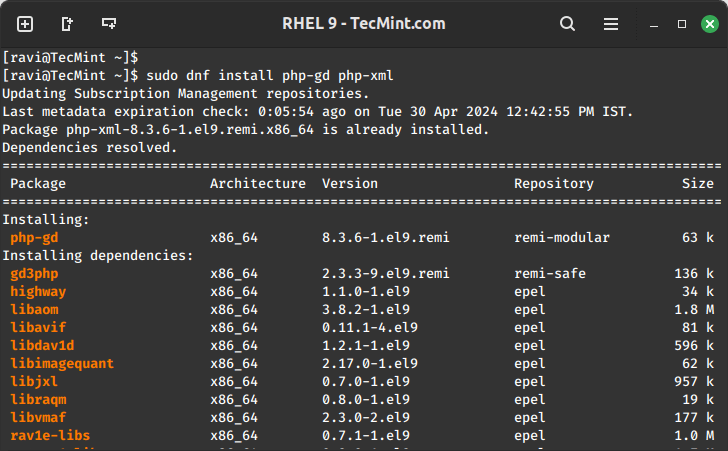
Se estiver utilizando o Apache ou o Nginx como seu servidor web, reinicie-o para aplicar as alterações.
sudo systemctl restart httpd Or sudo systemctl restart nginx
Por fim, abaixo está uma lista de artigos úteis sobre PHP que você pode ler para obter informações adicionais:
- Como Usar e Executar Códigos PHP na Linha de Comando do Linux
- Como Encontrar Arquivos de Configuração do MySQL, PHP e Apache
- Como Testar a Conexão do Banco de Dados PHP MySQL Usando Script
- Como Executar um Script PHP como Usuário Normal com o Cron
Você instalou com sucesso PHP 8.4 em seu sistema RHEL 9. Agora você pode começar a desenvolver ou hospedar aplicações web usando a versão mais recente do PHP, aproveitando seus novos recursos e melhorias.













